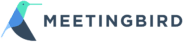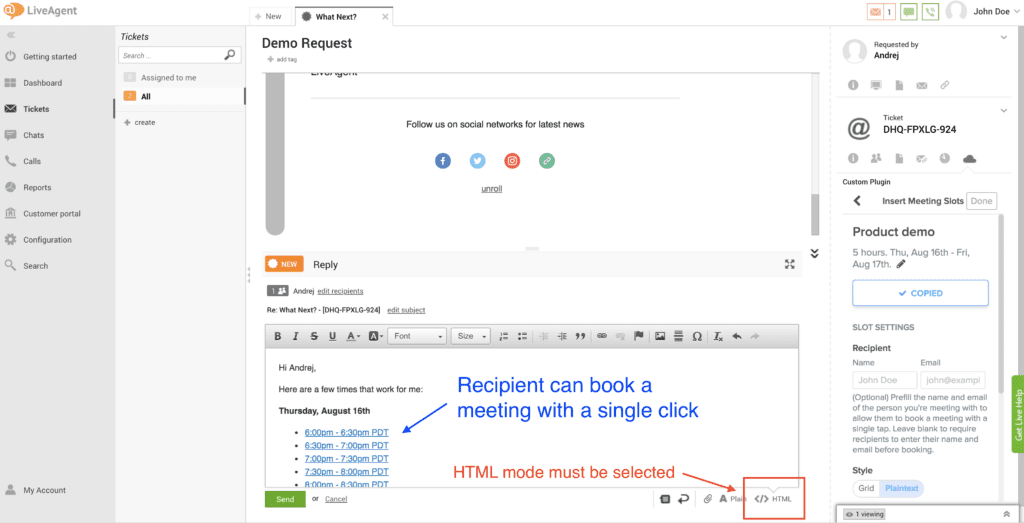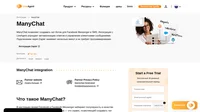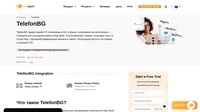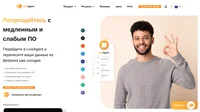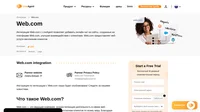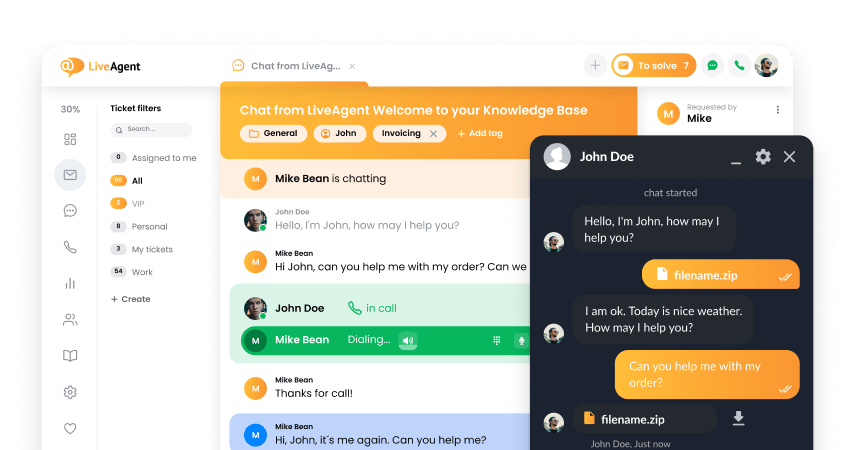Meetingbird integration
Partner Privacy Policy
Meetingbird Политикой Конфиденциальности
Существуют два способа использования Meetingbird в системе LiveAgent. Первый из них — использовать внешний плагин LiveAgent, а второй — расширение Meetingbird для Chrome. Мы продемонстрируем вам оба метода.
Использование функции внешнего расширения LiveAgent
Примечание: для внесения указанных ниже изменений в настройки системы LiveAgent вы должны обладать административными правами
- Откройте вашу панель управления LiveAgent.
- Выберите значок шестеренки ‘Конфигурация’ на левой боковой панели.
- В разделе ‘Система’ выберите подраздел ‘Расширения’.
- Пролистайте список открывшихся расширений и найдите плагин с названием ‘Отображать внешнюю информацию в тикете’. Нажмите кнопку ‘Активировать’ рядом с названием и описанием этого расширения.
- Откроется окно конфигурации. Здесь необходимо ввести указанные ниже значения настроек, затем нажать ‘Сохранить’.
- Метод отображения: загрузить напрямую в браузер агента.
- Метод HTTP: GET
- Тело запроса: оставьте пустым
- Пользователь HTTP-аутентификации: оставьте пустым
- Пароль HTTP-аутентификации: оставьте пустым
Теперь откройте любой тикет и нажмите на значок облака на правой боковой панели, и вы увидите ваше расширение Meetingbird. С помощью нижнего колонтитула можно настраивать высоту плагина.
Расширение Meetingbird для Chrome
- Если вы еще этого не сделали, то загрузите отсюда расширение Meetingbird для браузера Chrome и следуйте дальнейшим инструкциям по авторизации или регистрации учетной записи.
- Откройте LiveAgent в браузере Chrome.
- Нажмите значок Meetingbird на панели инструментов Chrome, чтобы открыть интеграцию Meetingbird для LiveAgent. Отсюда вы можете добавлять в ваш календарь события, вставлять в ответы службы поддержки время встреч и получать доступ к ссылкам планирования ежедневника.
Что такое Meetingbird?
Meetingbird — это платформа №1 для планирования. Интерфейс планирования Meetingbird позволит вашим клиентам или коллегам легко находить свободное время для встреч. Благодаря возможностям настроек Meetingbird, вы легко сможете настраивать время встреч, их место, часовой пояс и многое другое.
Зачем нужна эта интеграция?
Для просмотра календаря и создания в нем событий
- Откройте боковую панель Meetingbird в окне тикета (если ваша интеграция использует внешний плагин LiveAgent) или, нажав на значок Meetingbird на панели инструментов Chrome (если вы установили расширение Meetingbird для браузера Chrome).
- Нажмите кнопку ‘Мой календарь’.
- Нажмите в любом месте календаря, чтобы создать новое событие, или нажмите на существующее событие, чтобы просмотреть сведения о нем.
- Нажмите синюю кнопку ‘Schedule’ (запланировать), чтобы создать мероприятие и разослать приглашения на него всем его участникам.
Вставка доступных временных интервалов для встречи в сообщение электронной почты
Вместо того чтобы обмениваться письмами с целью согласовать устраивающее все стороны время встречи, вы можете воспользоваться функционалом Meetingbird, чтобы вставить варианты возможного времени встречи непосредственно в сообщение электронной почты, позволяя получателю письма забронировать конкретное время одним касанием:
Вот как это делается:
- Во-первых, убедитесь, что ваш редактор сообщений настроен на режим HTML. Если это не так, включить этот режим можно, нажав на кнопку HTML в правом нижнем углу редактора.
- Откройте боковую панель Meetingbird в окне тикета (если ваша интеграция использует внешний плагин LiveAgent) или, нажав на значок Meetingbird на панели инструментов Chrome (если вы установили расширение Meetingbird для браузера Chrome).
- Нажмите ‘Insert Meeting Times’ (вставить варианты времени встречи). Откроется всплывающее окно с вашим календарем.
- Отмечайте любое время, когда вы будете доступны, нажимая и перетаскивая области календаря (например, 14:00 – 16:00 в четверг).
- Используйте боковую панель слева, чтобы, при желании, настроить повестку встречи, ее продолжительность, место и другие параметры.
- Нажмите синюю кнопку ‘Insert Meeting Slots’ (вставить временные отрезки) и закройте всплывающее окно.
- Теперь вам будет предложено скопировать выбранные временные отрезки для вашей встречи и вставить их в ваше электронное письмо. Перед копированием, с помощью списка параметров настройте стиль (сетка или обычный текст), часовой пояс и формат времени.
- Вставьте заданные временные отрезки в ваше сообщение и отправляйте его. Получатель сможет записаться на встречу, просто нажав на удобный ему временной отрезок из предложенных вами вариантов.
Frequently Asked Questions
Что такое Meetingbird?
Meetingbird - это программная платформа, позволяющая эффективно назначать и планировать время встреч с клиентами и коллегами.
Как интегрировать Meetingbird в систему LiveAgent?
Вот краткая инструкция по интеграции Meetingbird: 1. Авторизуйтесь в своей учетной записи LiveAgent 2. Перейдите в раздел 'Конфигурарция' > 'Система' > 'Расширения' > 'Meetingbird' 3. Активируйте этот плагин 4. Сохраните изменения
Что такое расширения Chrome?
Расширение для Chrome - это небольшая компьютерная программа, позволяющая настроить процесс использования браузера и устройства под потребности и предпочтения каждого конкретного пользователя.
TelefonBG предлагает IP-телефонию для Help Desk с номерами в 60+ странах, статистикой звонков и голосовой почтой. Интеграция с LiveAgent оптимизирует клиентское взаимодействие через звонки, кнопки и систему тикетов. Узнайте, как легко настроить и использовать все преимущества TelefonBG для вашего бизнеса.
Переходите из Birdseed в LiveAgent?
Перейдите с Birdseed на LiveAgent! Бесплатный тестовый период, перенос данных и улучшенные функции клиентской поддержки уже сегодня!

 Български
Български  Čeština
Čeština  Dansk
Dansk  Deutsch
Deutsch  Eesti
Eesti  Español
Español  Français
Français  Ελληνικα
Ελληνικα  Hrvatski
Hrvatski  Italiano
Italiano  Latviešu
Latviešu  Lietuviškai
Lietuviškai  Magyar
Magyar  Nederlands
Nederlands  Norsk bokmål
Norsk bokmål  Polski
Polski  Română
Română  Slovenčina
Slovenčina  Slovenščina
Slovenščina  简体中文
简体中文  Tagalog
Tagalog  Tiếng Việt
Tiếng Việt  العربية
العربية  English
English  Português
Português